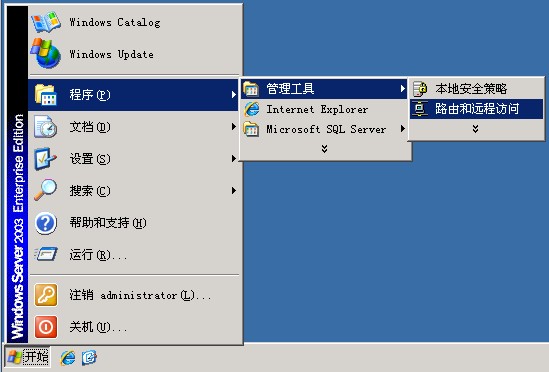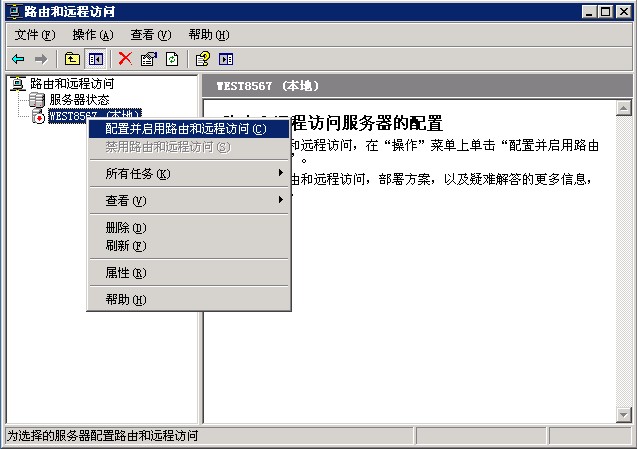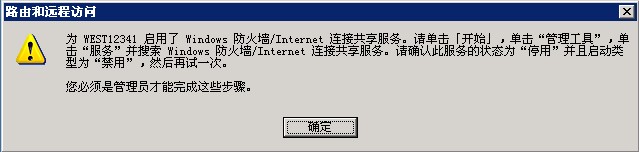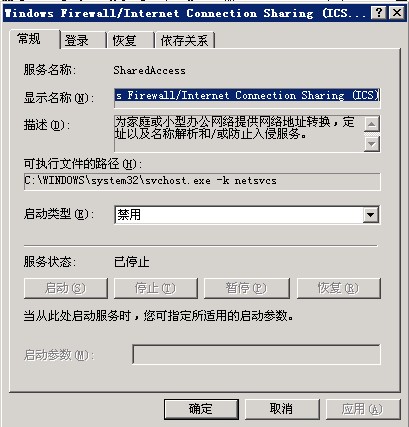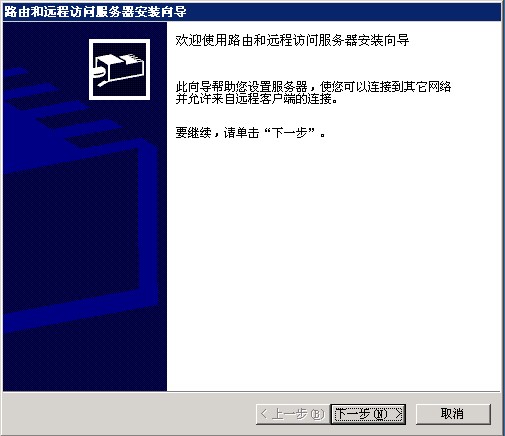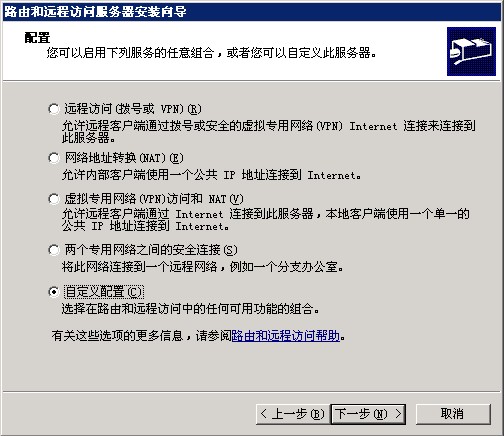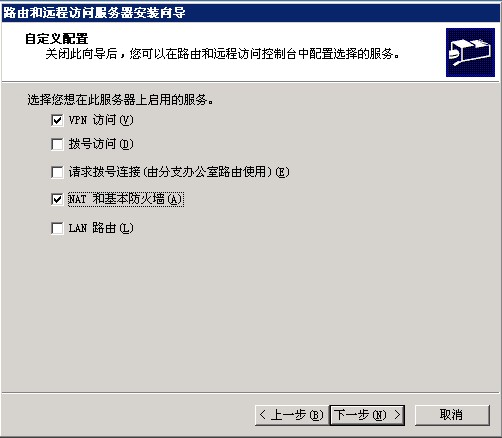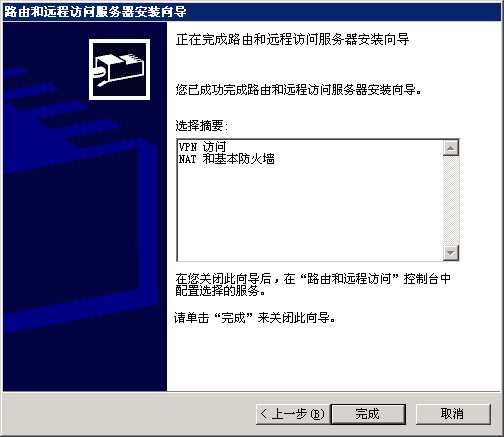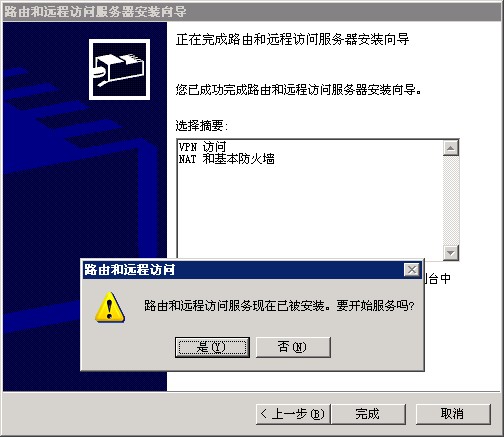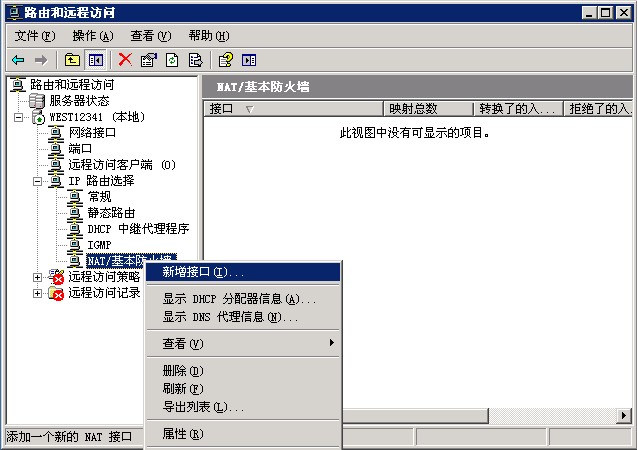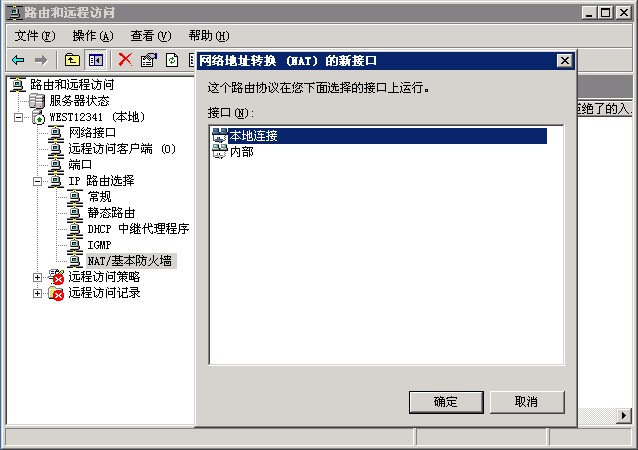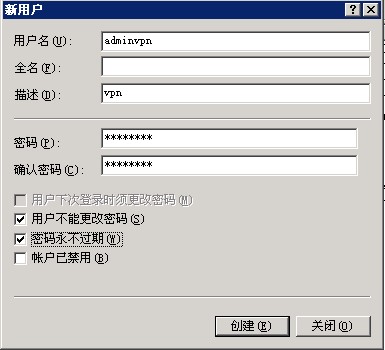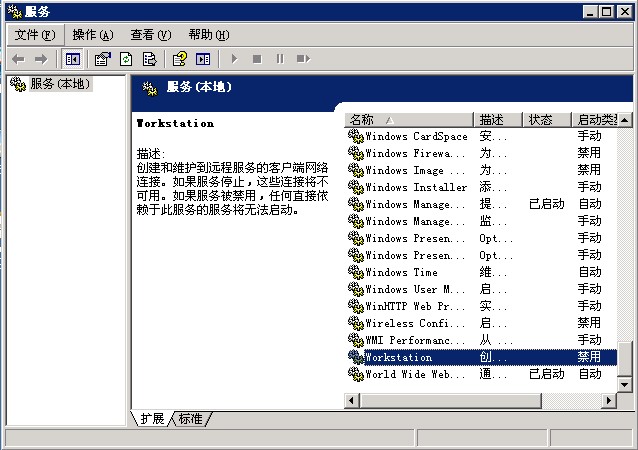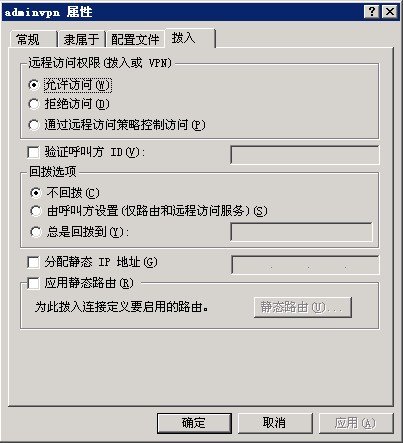|
||||||||||||||
| VIP加盟专区 | ||||||||||||||
|
||||||||||||||
| 公司概况 | ||||||||||||||
|
||||||||||||||
| 财务问题 | ||||||||||||||
|
||||||||||||||
| 业务帮助 | ||||||||||||||
|
||||||||||||||
| windows2003VPN设置教程 |
|
远程连接登陆到Windows服务器,在配置VPN之前,需要设置两个地方: 1、请确认windows自带的防火墙处于关闭状态,可以在我的电脑点右键>>管理>>服务和应用程序>>服务找到 Windows Firewall/Internet Connection Sharing (ICS) 这个服务先停止它,然后设置启动类型为 “已禁用”。 2、关闭本地安全策略,点击开始>>>程序>>管理工具>>本地安全策略打开“路由和远程访问,点击“IP 安全策略,在本地计算机”>>“allow udp”点右键,设置为“不指派”。
点开始>>>程序>>管理工具>>路由和远程访问,
打开“路由和远程访问”,如图:
在路由和远程访问左侧的服务器名称上面,点击右键,选择 配置并启用路由和远程访问
如果设置时提示以下错误,请关闭并禁用“Windows Firewall/Internet Connection Sharing (ICS)”服务:
禁用“Windows Firewall/Internet Connection Sharing (ICS)”服务如图:
禁用后重新操作VPN设置,
点击下一步继续
选择 自定义配置 下一步
把 VPN返回 和 NAT和基本防火墙 勾选上,下一步
点击完成
点“是” ,开始 路由和远程访问服务
添加一个连接外网的接口,这里为 本地连接
连接到外网的接口,类型选择“公用接口连接到internet”,并且把 “在此接口上启用NAT” 勾选上 (如果你不懂如何设置防火墙,这里千万不能勾选 在此接口启用基本防火墙) 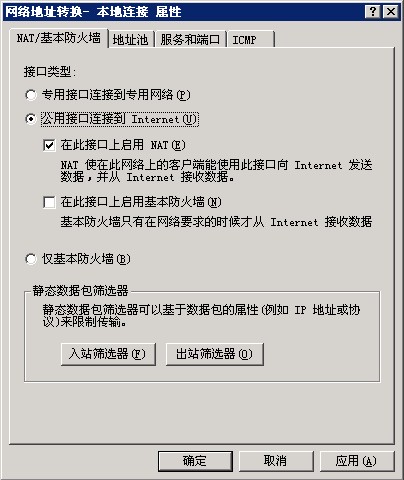
至此,VPN设置就完成了。
VPN用户建立的操作
在 我的电脑 上点右键>>>管理
在 本地用户和组 里面的 用户 里面点右键,选择 新用户 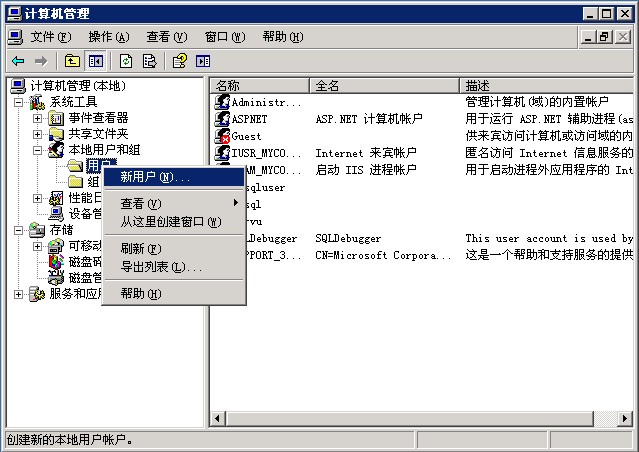
填入用户名和密码,取消 用户下次登录时须更改密码,选择 用户不能更改密码,密码永不过期
如果提示以下错误,请在服务中开启“Workstation”服务,并设置为“自动”
建立完用户后,在该用户上点右键>>属性
切换到“拨入”栏,“远程访问权限” 选择 “允许访问”。
设置好用户和密码了,就可以远程用VPN来登录了。
|
| 中数 2016年6月8日 |
 返回 返回 |